Dell Current Version EMC OpenManage Plug-in for Nagios Core Manuel du propriétaire
PDF
Télécharger
Document
Dell OpenManage Plug-in Version 2.0 pour Nagios Core Guide d'installation Avril 2021 Rév. A00 Remarques, précautions et avertissements REMARQUE : Une REMARQUE indique des informations importantes qui peuvent vous aider à mieux utiliser votre produit. PRÉCAUTION : ATTENTION vous avertit d’un risque de dommage matériel ou de perte de données et vous indique comment éviter le problème. AVERTISSEMENT : un AVERTISSEMENT signale un risque d’endommagement du matériel, de blessure corporelle, voire de décès. © 2015-2021 Dell Inc. ou ses filiales. Tous droits réservés. Dell, EMC et les autres marques commerciales mentionnées sont des marques de Dell Inc. ou de ses filiales. Les autres marques peuvent être des marques commerciales de leurs propriétaires respectifs. Table des matières Chapitre 1: Introduction à Dell OpenManage Plug-in Version 2.0 pour Nagios Core............................... 4 Chapitre 2: Configuration système requise........................................................................................6 Configuration système requise des systèmes de gestion.................................................................................................6 Configuration système requise pour les systèmes gérés................................................................................................. 6 Chapitre 3: Téléchargement et installation de Dell OpenManage Plug-in Version 2.0 pour Nagios Core........................................................................................................................................... 8 Chapitre 4: Mise à niveau de Dell OpenManage Plug-in Version 2.0 pour Nagios Core.......................... 10 Chapitre 5: Désinstallation de Dell OpenManage Plug-in Version 2.0 pour Nagios Core........................ 12 Chapitre 6: Accès au contenu de support à partir du site de support Dell EMC.................................... 13 Chapitre 7: Documentation connexe................................................................................................ 14 Table des matières 3 1 Introduction à Dell OpenManage Plug-in Version 2.0 pour Nagios Core Ce guide fournit des informations sur la configuration logicielle requise, la configuration système requise et la procédure à suivre pour installer, mettre à niveau et désinstaller Dell OpenManage Plug-in Version 2.0 pour Nagios Core. Ce plug-in offre des fonctionnalités permettant de surveiller les périphériques Dell dans les environnements gérés par Nagios Core. Il vous donne une visibilité complète des périphériques Dell au niveau matériel, notamment la surveillance de l'intégrité globale et des composants. Le plug-in fournit des informations de base sur l'inventaire et permet de surveiller les événements des périphériques Dell. Le plug-in également prend en charge le lancement un-à-un de la console Web des périphériques Dell pris en charge pour des activités de dépannage, de configuration et de gestion. Le Dell OpenManage Plug-in Version 2.0 pour Nagios Core prend en charge les périphériques Dell suivants : ● les serveurs Dell PowerEdge de 12e génération et générations ultérieures via la méthode sans agent, à l'aide de l'iDRAC (Integrated Dell Remote Access Controller) doté du Lifecycle Controller (LC) ● DSS (Dell Datacenter Scalable Solutions) ● Châssis Dell PowerEdge FX2/FX2s, Dell PowerEdge VRTX et Dell PowerEdge M1000e ● Matrices de stockage Dell EqualLogic PS-Series, Dell PowerVault MD 34/38 Series et Dell Compellent Pour en savoir plus sur la prise en charge des périphériques, voir la section Matrice de prise en charge du Guide d'utilisation de Dell OpenManage Plug-in Version 2.0 pour Nagios Core. Tableau 1. Fonctions clés Fonction Fonctionnalité Découverte des périphériques Permet de découvrir les périphériques Dell. Une fois la découverte terminée, des définitions d'hôte et de service sont créées pour chaque périphérique. Pour découvrir des serveurs Dell au moyen de l'iDRAC doté du Lifecycle Controller, vous pouvez opter pour le protocole SNMP ou WS-MAN. Cependant, le stockage Dell est découvert à l'aide du protocole SNMP et le châssis Dell est découvert à l'aide du protocole WS-MAN. Device Information (Informations sur les périphériques) Permet d'afficher des informations sur le périphérique découvert, telles que le numéro de service, la version du micrologiciel, le nom de périphérique, le modèle de périphérique, et ainsi de suite après la découverte d'un périphérique. Vous pouvez afficher ces informations dans la vue Hôtes ou Services dans la console Nagios Core. Pour en savoir plus sur les services de périphériques et leur description, voir Informations sur le périphérique dans le Guide d'utilisation de Dell OpenManage Plug-in Version 2.0 pour Nagios Core. Surveiller l’intégrité générale des périphériques Dell Permet de surveiller l'intégrité générale des périphériques Dell. Intégrité des composants des périphériques Dell Permet de surveiller l'intégrité des composants du périphérique Dell tels que les disques physiques, le bloc d'alimentation, le capteur de température, la sonde de tension, et ainsi de suite, et permet d'afficher les informations sur leurs composants respectifs. Pour en savoir plus sur l'intégrité des périphériques Dell au niveau des composants et leur description, voir la section Surveillance de l'intégrité des composants des périphériques Dell dans le Guide d'utilisation de Dell OpenManage Plug-in Version 2.0 pour Nagios Core. Surveiller les alertes SNMP Surveille les alertes SNMP de périphériques Dell. Cette fonction affiche uniquement la dernière alerte SNMP reçue. Pour afficher toutes les alertes SNMP reçues, naviguez jusqu'à Rapports > Alertes > Historique dans la console Nagios Core. 4 Introduction à Dell OpenManage Plug-in Version 2.0 pour Nagios Core Tableau 1. Fonctions clés (suite) Fonction Fonctionnalité Vous pouvez également afficher les informations relatives à la base de connaissances des alertes pour les périphériques Dell pris en charge correspondant à une alerte SNMP afin d'accélérer le dépannage des alertes respectives. Pour en savoir plus, voir la section Messages de la base de connaissances (KB) des alertes générées dans le Guide d'utilisation de Dell OpenManage Plug-in Version 2.0 pour Nagios Core. Lancement des consoles de périphériques Dell spécifiques Permet le lancement un-à-un des consoles Dell respectives en vue de prendre de mesures supplémentaires de dépannage et de gérer les périphériques Dell pris en charge. Informations sur la garantie Surveille et affiche les informations de garantie des périphériques Dell pris en charge. Pour plus d'informations, voir informations de garantie des périphériques Dell dans le Guide d'utilisation de Dell OpenManage Plug-in Version 2.0 pour Nagios Core. Ce plug-in prend en charge les versions Nagios Core 3.5.0 et versions ultérieure. Avant d’installer Dell OpenManage Plug-in Version 2.0 pour Nagios Core, téléchargez la dernière version de ces documents depuis le site Dell.com/omconnectionsEnterpriseSystemsManagement ou Dell.com/openmanagemanuals pour obtenir les dernières informations concernant ce produit. Introduction à Dell OpenManage Plug-in Version 2.0 pour Nagios Core 5 2 Configuration système requise Avant d’installer le plug-in, assurez-vous que vous remplissez les conditions suivantes en fonction du protocole que vous utilisez : Prérequis communs : ● Nagios Core version 3.5.0 ou version ultérieure est installé et que tous les composants de Nagios Core sont fonctionnels ● Perl version 5.8.8 ou ultérieure est installé. ● Le module Net-IP Perl version 1.26 ou supérieure est installé. ● (Facultatif) Java version 1.6 ou version ultérieure est installé. Il vous permet d'afficher les informations sur la garantie Dell. ● (Facultatif) le module Socket6 Perl version 0.23 ou version ultérieure est installé pour surveiller les systèmes gérés à l’aide du protocole IPv6 (Internet Protocol version 6). ● (Facultatif) SNMPTT (SNMP Trap Translator) est installé. Il vous permet de recevoir des alertes SNMP. Il est recommandé d'utiliser la version la plus récente. ● (Facultatif) L'utilitaire Dell Remote RACADM pris en charge est installé. Il vous permet de surveiller les informations d'attribut de composant du châssis Dell, notamment : ○ Speed(RPM) (Vitesse (tr/min)) de l'état du ventilateur du châssis Dell. ○ InputCurrent(A) (Courant d'entrée (A)) de l'état du bloc d'alimentation du châssis Dell. ○ InputVoltage(V) (Tension d'entrée (V)) de l'état du bloc d'alimentation du châssis Dell. ○ OutputPower(W) (Puissance de sortie (W)) de l'état du bloc d'alimentation du châssis Dell. ○ Intégrité de l'état du module d'E/S du châssis Dell. Pour en savoir plus sur le téléchargement et l'installation de l'utilitaire Dell Remote RACADM pris en charge, rendez-vous sur « en.community.dell.com/techcenter/systems-management/w/wiki/3205.racadm-command-line-interface-for-drac » Pour SNMP : Le module Net-SNMP Perl version 6.0.1 ou version ultérieure est installé. Pour WS-MAN : OpenWSMAN et ses liaisons Perl sont installés. REMARQUE : Pour découvrir les périphériques iDRAC, vous pouvez opter pour le protocole SNMP ou WS-MAN en fonction de vos besoins. Cependant, le stockage Dell est découvert à l'aide du protocole SNMP et le châssis Dell est découvert à l'aide du protocole WS-MAN. Sujets : • • Configuration système requise des systèmes de gestion Configuration système requise pour les systèmes gérés Configuration système requise des systèmes de gestion Les conditions requises pour les systèmes de gestion sont les suivantes : ● Red Hat Enterprise Linux (RHEL) et RHEL 6.6 (32 bits et 64 bits) ● SUSE Linux Enterprise Server (SLES) 11 et SLES 10 (32 bits et 64 bits) ESXi exécutant les versions prises en charge des systèmes d'exploitation invités RHEL et SLES est également pris en charge. Configuration système requise pour les systèmes gérés Les conditions requises pour les systèmes gérés sont les suivantes : 6 Configuration système requise Tableau 2. Versions micrologicielles prises en charge pour les périphériques Dell Périphérique Dell Micrologiciel Versions de micrologiciel prises en charge Serveurs Dell PowerEdge de 12e génération iDRAC7 2.20.20.20 et 2.15.10.10 Serveurs Dell PowerEdge de 13e génération iDRAC8 2.20.20.20 et 2.15.10.10 Dell PowerEdge R530xd iDRAC8 2.20.20.20 et 2.12.12.12 Dell PowerEdge R930 iDRAC8 2.20.20.20 et 2.13.13.12 Dell PowerEdge C4130 iDRAC8 2.20.20.20 et 2.15.10.10 Dell PowerEdge C6320 iDRAC8 2.14.14.12 Dell Datacenter Scalable Solutions (DSS 1500 et DSS 2500) iDRAC8 2.16.16.12 Dell Datacenter Scalable Solutions (DSS 1510) iDRAC8 2.17.17.13 Châssis Dell PowerEdge M1000e CMC 5.1 et 5.0 Châssis Dell PowerEdge VRTX CMC 2.1 et 2.0 Châssis Dell PowerEdge FX2/FX2s CMC 1.3 et 1.2 Matrices de stockage Dell Compellent S/O 6.6 et 6.5 Matrices de stockage Dell EqualLogic PS-Series S/O 8.0.4 et 7.1.7 Matrices de stockages Dell PowerVault MD 34/38 Series S/O 8.20.09.60 et 8.20.05.60 ● Si vous utilisez SNMP, assurez-vous qu'il est configuré dans les périphériques correspondants. Si vous souhaitez recevoir des interruptions SNMP dans la console Nagios Core, assurez-vous de configurer la destination des interruptions SNMP dans les périphériques correspondants. Pour en savoir plus, voir la section Annexe dans le Guide d'utilisation de Dell OpenManage Plug-in Version 2.0 pour Nagios Core sur dell.com/omconnectionsEnterpriseSystemsManagement. ● Si vous utilisez le protocole WS-MAN, il est recommandé d’utiliser un compte de service WS-MAN autre que le compte de service par défaut. Pour plus d’informations, voir la section Configuration des comptes et des privilèges utilisateur dans le Guide d'utilisateur correspondant au périphérique, à l'adresse Dell.com/esmmanuals. Pour obtenir la liste des plateformes prises en charge, reportez-vous à la section Matrice de prise en charge dans le Guide d'utilisation de Dell OpenManage Plug-in Version 2.0 pour Nagios Core. Configuration système requise 7 3 Téléchargement et installation de Dell OpenManage Plug-in Version 2.0 pour Nagios Core 1. Téléchargez la version la plus récente du programme d'installation de Dell OpenManage Plug-in Version 2.0 pour Nagios Core depuis le site Web de support Dell à l’adresse Dell.com/support ou depuis Nagios exchange à l'adresse exchange.nagios.org/. Le programme d’installation se présente sous la forme d’un fichier .tar.gz nommé Dell_OpenManage_Plugin_v2.0_Nagios_Core_A00.tar.gz. 2. Accédez à l'emplacement de téléchargement du dossier, puis exécutez la commande suivante pour extraire son contenu : tar -zxvf Dell_OpenManage_Plugin_v2.0_Nagios_Core_A00.tar.gz Le dossier et les fichiers suivants sont extraits : ● Dossier Dell_OpenManage_Plugin ● Fichier Dell_OM_Plugin_2_0_For_NagiosCore_IG.pdf ● Fichier Dell_OM_Plugin_2_0_For_NagiosCore_ReadMe.txt ● Fichier license_en.txt 3. Accédez au dossier Dell_OpenManage_Plugin/Install, puis exécutez la commande suivante pour démarrer le programme d’installation : ./install.sh 4. Appuyez sur O si Nagios Core version 3.5.0 ou ultérieure est installé sur votre système, ou appuyez sur n’importe quelle autre touche pour quitter le processus d’installation, installez Nagios Core version 3.5.0 ou ultérieure pour ensuite entamer le processus d’installation. Vous pouvez également appuyer sur Entrée pour poursuivre avec la valeur par défaut (O). 5. Lorsque vous êtes invité à indiquer l’emplacement de Nagios Core installé, indiquez le chemin d’accès, puis appuyez sur Entrée. Vous pouvez également appuyer sur Entrée pour poursuivre avec l’emplacement par défaut, /usr/local/nagios. Une entrée non valide affiche une erreur et quitte le processus d’installation. Une vérification des conditions préalables est exécutée et les conditions préalables remplies s'affichent. REMARQUE : Si Net-IP ou Net-SNMP IP et OpenWSMAN ne sont pas installés sur votre système, le processus d’installation se ferme. Assurez-vous que les conditions préalables sont remplies et recommencez le processus d’installation. Si l’une des autres conditions préalables n'est pas remplie, la procédure d’installation affiche un message correspondant et poursuit l’installation. 6. Appuyez sur O si vous acceptez le Contrat de licence utilisateur final ou n'importe quelle autre touche pour quitter l’installation. Vous pouvez également appuyer sur Entrée pour poursuivre avec la valeur par défaut (O). 7. Appuyez sur O pour définir l’attribut escape_html_tags sur « 0 », ou appuyez sur N pour continuer avec le paramètre par défaut « 1 ». Vous pouvez également appuyer sur Entrée pour poursuivre la valeur par défaut (N). REMARQUE : Il vous est recommandé de continuer l’installation avec l’attribut escape_html_tags défini sur « 0 » pour une meilleure lisibilité (plusieurs lignes) afin de pouvoir distinguer les différentes instances ou entités dans le plug-in Dell. 8. Si vous avez installé SNMPTT, indiquez le chemin d’accès de l’installation, puis appuyez sur O pour poursuivre l’installation. Vous pouvez également appuyer sur Entrée pour poursuivre avec le chemin de fichier par défaut, /etc/snmp/snmptt.ini. Si vous n’avez pas installé SNMPTT et souhaitez ignorer cette étape, appuyez sur la touche Entrée. REMARQUE : Si SNMPTT n’a pas été installé lors de l’installation de ce plug-in, mais que vous souhaitez recevoir des alertes SNMP, procédez comme suit : ● Installez SNMPTT. ● Accédez à <NAGIOS_HOME> /dell/install, puis exécutez la commande suivante : 8 Téléchargement et installation de Dell OpenManage Plug-in Version 2.0 pour Nagios Core ./install.sh trap <NAGIOS_HOME> correspond à l’emplacement d’installation de Nagios Core et, par défaut, l’emplacement de <NAGIOS_HOME> est /usr/local/nagios. 9. Si vous avez installé RACADM, indiquez le chemin d’accès de l’installation, puis appuyez sur O pour poursuivre l’installation. Vous pouvez également appuyer sur Entrée pour poursuivre à l'aide du chemin d'accès du fichier par défaut, /opt/dell/ srvadmin/sbin/racadm. Si vous n’avez pas installé RACADM et souhaitez ignorer cette étape, appuyez sur la touche Entrée. REMARQUE : Si RACADM n’a pas été installé lors de l’installation de ce plug-in, mais que vous souhaitez l'intégrer ultérieurement, procédez comme suit : ● Installez RACADM. ● Accédez à <NAGIOS_HOME> /dell/install, puis exécutez la commande suivante : ./install.sh racadm <NAGIOS_HOME> correspond à l’emplacement d’installation de Nagios Core et, par défaut, l’emplacement de <NAGIOS_HOME> est /usr/local/nagios. 10. Si vous avez installé Java, indiquez le chemin d’accès de l’installation, puis appuyez sur O pour poursuivre l’installation. Vous pouvez également appuyer sur Entrée pour poursuivre à l'aide du chemin d'accès du fichier par défaut, /usr/bin/java. REMARQUE : Si Java n’a pas été installé lors de l’installation de ce plug-in, mais que vous souhaitez ultérieurement installer ou mettre à niveau la version de Java, procédez comme suit : ● Installez Java. ● Accédez à <NAGIOS_HOME> /dell/install, puis exécutez la commande suivante : ./install.sh java <NAGIOS_HOME> correspond à l’emplacement d’installation de Nagios Core et, par défaut, l’emplacement de <NAGIOS_HOME> est /usr/local/nagios. Le plug-in est maintenant installé. 11. Pour vérifier l'entrée de la configuration de Nagios Core, exécutez la commande suivante : <NAGIOS_HOME>/bin/nagios -v <NAGIOS_HOME>/etc/nagios.cfg Si la mise à jour de la configuration réussit, aucune message d'erreur ou d'avertissement ne s'affiche. Si vous recevez des messages d'erreur ou d'avertissement au cours de cette étape, vous devez les résoudre manuellement. 12. Si vous avez installé SNMPTT et souhaitez en vérifier l’entrée de configuration, naviguez vers l’emplacement où SNMPTT est installé et vérifiez que les entrées suivantes sont disponibles dans le fichier snmptt.ini dans la section TrapFiles : ● <NAGIOS_HOME>/dell/config/templates/Dell_Agent_free_Server_Traps.conf ● <NAGIOS_HOME>/dell/config/templates/Dell_Chassis_Traps.conf ● <NAGIOS_HOME>/dell/config/templates/Dell_Compellent_Traps.conf ● <NAGIOS_HOME>/dell/config/templates/Dell_EqualLogic_Traps.conf ● <NAGIOS_HOME>/dell/config/templates/Dell_PowerVaultMD_Traps.conf 13. Redémarrez les services de Nagios Core en exécutant la commande suivante : service nagios restart 14. Si vous avez installé SNMPTT, redémarrez les services SNMPTT en exécutant la commande suivante : service snmptt restart Téléchargement et installation de Dell OpenManage Plug-in Version 2.0 pour Nagios Core 9 4 Mise à niveau de Dell OpenManage Plug-in Version 2.0 pour Nagios Core Vous pouvez effectuer une mise à niveau à partir de Dell OpenManage Plug-in Version 1.0 pour Nagios Core à Dell OpenManage Plug-in Version 2.0 pour Nagios Core en procédant comme suit : 1. Téléchargez la version la plus récente du programme d'installation de Dell OpenManage Plug-in Version 2.0 pour Nagios Core depuis le site Web de support Dell à l’adresse Dell.com/support ou depuis Nagios exchange à l'adresse exchange.nagios.org/. Le programme d’installation se présente sous la forme d’un fichier .tar.gz nommé Dell_OpenManage_Plugin_v2.0_Nagios_Core_A00.tar.gz. 2. Accédez à l'emplacement de téléchargement du dossier, puis exécutez la commande suivante pour extraire son contenu : tar -zxvf Dell_OpenManage_Plugin_v2.0_Nagios_Core_A00.tar.gz Le dossier et les fichiers suivants sont extraits : ● Dossier Dell_OpenManage_Plugin ● Fichier Dell_OM_Plugin_2_0_For_NagiosCore_IG.pdf ● Fichier Dell_OM_Plugin_2_0_For_NagiosCore_ReadMe.txt ● Fichier license_en.txt 3. Accédez au dossier Dell_OpenManage_Plugin/Install, puis exécutez la commande suivante pour démarrer le programme d’installation : ./install.sh 4. Appuyez sur O si Nagios Core version 3.5.0 ou ultérieure est installé sur votre système, ou appuyez sur n’importe quelle autre touche pour quitter le processus d’installation, installez Nagios Core version 3.5.0 ou ultérieure pour ensuite entamer le processus d’installation. Vous pouvez également appuyer sur Entrée pour poursuivre avec la valeur par défaut (O). 5. Lorsque vous êtes invité à indiquer l’emplacement de Nagios Core installé, indiquez le chemin d’accès, puis appuyez sur Entrée. Vous pouvez également appuyer sur Entrée pour poursuivre avec l’emplacement par défaut, /usr/local/nagios. Une entrée non valide affiche une erreur et quitte le processus d’installation. Une vérification des conditions préalables est exécutée et les conditions préalables remplies s'affichent. REMARQUE : Si Net-IP ou Net-SNMP IP et OpenWSMAN ne sont pas installés sur votre système, le processus d’installation se ferme. Assurez-vous que les conditions préalables sont remplies et recommencez le processus d’installation. Si l’une des autres conditions préalables n'est pas remplie, la procédure d’installation affiche un message correspondant et poursuit l’installation. 6. Lorsque vous êtes invité à effectuer une mise à niveau à Dell OpenManage Plug-in Version 2.0 pour Nagios Core, appuyez sur O. Vous pouvez également appuyer sur Entrée pour poursuivre à l'aide de la valeur par défaut (O). Si vous ne voulez pas effectuer de mise à niveau, appuyez sur n'importe quelle autre touche pour quitter le processus d'installation. 7. Appuyez sur O si vous acceptez le Contrat de licence utilisateur final ou n'importe quelle autre touche pour quitter l’installation. Vous pouvez également appuyer sur Entrée pour poursuivre avec la valeur par défaut (O). 8. Si vous avez installé SNMPTT, indiquez le chemin d’accès de l’installation, puis appuyez sur O pour poursuivre l’installation. Vous pouvez également appuyer sur Entrée pour poursuivre avec le chemin de fichier par défaut, /etc/snmp/snmptt.ini. Si vous n’avez pas installé SNMPTT et souhaitez ignorer cette étape, appuyez sur la touche Entrée. REMARQUE : Si SNMPTT n’a pas été installé lors de l’installation de ce plug-in, mais que vous souhaitez recevoir des alertes SNMP, procédez comme suit : ● Installez SNMPTT. ● Accédez à <NAGIOS_HOME> /dell/install, puis exécutez la commande suivante : ./install.sh trap 10 Mise à niveau de Dell OpenManage Plug-in Version 2.0 pour Nagios Core <NAGIOS_HOME> correspond à l’emplacement d’installation de Nagios Core et, par défaut, l’emplacement de <NAGIOS_HOME> est /usr/local/nagios. 9. Si vous avez installé RACADM, indiquez le chemin d’accès de l’installation, puis appuyez sur O pour poursuivre l’installation. Vous pouvez également appuyer sur Entrée pour poursuivre à l'aide du chemin d'accès du fichier par défaut, /opt/dell/ srvadmin/sbin/racadm. Si vous n’avez pas installé RACADM et souhaitez ignorer cette étape, appuyez sur la touche Entrée. REMARQUE : Si RACADM n’a pas été installé lors de l’installation de ce plug-in, mais que vous souhaitez l'intégrer ultérieurement, procédez comme suit : ● Installez RACADM. ● Accédez à <NAGIOS_HOME> /dell/install, puis exécutez la commande suivante : ./install.sh racadm <NAGIOS_HOME> correspond à l’emplacement d’installation de Nagios Core et, par défaut, l’emplacement de <NAGIOS_HOME> est /usr/local/nagios. 10. Si vous avez installé Java, indiquez le chemin d’accès de l’installation, puis appuyez sur O pour poursuivre l’installation. Vous pouvez également appuyer sur Entrée pour poursuivre à l'aide du chemin d'accès du fichier par défaut, /usr/bin/java. REMARQUE : Si Java n’a pas été installé lors de l’installation de ce plug-in, mais que vous souhaitez ultérieurement installer ou mettre à niveau la version de Java, procédez comme suit : ● Installez Java. ● Accédez à <NAGIOS_HOME> /dell/install, puis exécutez la commande suivante : ./install.sh java <NAGIOS_HOME> correspond à l’emplacement d’installation de Nagios Core et, par défaut, l’emplacement de <NAGIOS_HOME> est /usr/local/nagios. Le plug-in est maintenant installé. 11. Pour vérifier l'entrée de la configuration de Nagios Core, exécutez la commande suivante : <NAGIOS_HOME>/bin/nagios -v <NAGIOS_HOME>/etc/nagios.cfg Si la mise à jour de la configuration réussit, aucune message d'erreur ou d'avertissement ne s'affiche. Si vous recevez des messages d'erreur ou d'avertissement au cours de cette étape, vous devez les résoudre manuellement. 12. Si vous avez installé SNMPTT et souhaitez en vérifier l’entrée de configuration, naviguez vers l’emplacement où SNMPTT est installé et vérifiez que les entrées suivantes sont disponibles dans le fichier snmptt.ini dans la section TrapFiles : ● <NAGIOS_HOME>/dell/config/templates/Dell_Agent_free_Server_Traps.conf ● <NAGIOS_HOME>/dell/config/templates/Dell_Chassis_Traps.conf ● <NAGIOS_HOME>/dell/config/templates/Dell_Compellent_Traps.conf ● <NAGIOS_HOME>/dell/config/templates/Dell_EqualLogic_Traps.conf ● <NAGIOS_HOME>/dell/config/templates/Dell_PowerVaultMD_Traps.conf 13. Redémarrez les services de Nagios Core en exécutant la commande suivante : service nagios restart 14. Si vous avez installé SNMPTT, redémarrez les services SNMPTT en exécutant la commande suivante : service snmptt restart Mise à niveau de Dell OpenManage Plug-in Version 2.0 pour Nagios Core 11 5 Désinstallation de Dell OpenManage Plug-in Version 2.0 pour Nagios Core 1. Accédez au dossier <NAGIOS_HOME> /dell/install, et exécutez la commande suivante : ./uninstall.sh 2. A l’invite de confirmation de la désinstallation, appuyez sur O pour désinstaller ou N pour quitter le processus de désinstallation. Vous pouvez également appuyer sur Entrée pour quitter le programme de désinstallation. 3. Lorsque vous êtes invité à poursuivre le processus de désinstallation, appuyez sur O pour continuer ou sur N pour quitter le processus de désinstallation. Vous pouvez également appuyer sur Entrée pour quitter. REMARQUE : Si vous avez défini la valeur de l’attribut escape_html_tags à « 0 » au cours de l’installation, vous pouvez rétablir sa valeur par défaut, « 1 » en naviguant vers le fichier <NAGIOS_HOME>/etc/cgi.cfg pour modifier cette valeur. Le plug-in est à présent désinstallé. 4. Pour vérifier l’installation de Dell OpenManage Plug-in, accédez au dossier <NAGIOS_HOME> et assurez-vous que le dossier dell a été supprimé. 5. Pour vérifier l’entrée de configuration du Nagios Core, naviguez vers l’emplacement où Nagios Core est installé, puis exécutez la commande suivante : <NAGIOS_HOME>/bin/nagios -v <NAGIOS_HOME>/etc/nagios.cfg Si la mise à jour de la configuration réussit, aucune message d'erreur ou d'avertissement ne s'affiche. Si vous recevez des messages d'erreur ou d'avertissement au cours de cette étape, vous devez les résoudre manuellement. 6. Si vous avez installé SNMPTT, naviguez vers son emplacement et vérifiez que les entrées suivantes ont été supprimées du fichier snmptt.ini sous la section TrapFiles (Fichiers d'interruption) : ● <NAGIOS_HOME>/dell/config/templates/Dell_Agent_free_Server_Traps.conf ● <NAGIOS_HOME>/dell/config/templates/Dell_Chassis_Traps.conf ● <NAGIOS_HOME>/dell/config/templates/Dell_Compellent_Traps.conf ● <NAGIOS_HOME>/dell/config/templates/Dell_EqualLogic_Traps.conf ● <NAGIOS_HOME>/dell/config/templates/Dell_PowerVaultMD_Traps.conf 7. Redémarrez les services de Nagios Core en exécutant la commande suivante : service nagios restart 8. Si vous avez installé SNMPTT, redémarrez les services SNMPTT en exécutant la commande suivante : service snmptt restart 12 Désinstallation de Dell OpenManage Plug-in Version 2.0 pour Nagios Core 6 Accès au contenu de support à partir du site de support Dell EMC Accédez au contenu de support lié à un ensemble d’outils de gestion de systèmes à l’aide de liens directs, en accédant au site de support Dell EMC, ou à l’aide d’un moteur de recherche. ● Liens directs : ○ Pour la gestion des systèmes Dell EMC Enterprise et la gestion à distance des systèmes Dell EMC Enterprise à distance :https:// www.dell.com/esmmanuals ○ Pour les solutions de virtualisation Dell EMC :https://www.dell.com/SoftwareManuals ○ Pour Dell EMC OpenManage :https://www.dell.com/openmanagemanuals ○ Pour iDRAC :https://www.dell.com/idracmanuals ○ Pour la gestion des systèmes Dell EMC OpenManage Connections Enterprise :https://www.dell.com/ OMConnectionsEnterpriseSystemsManagement ○ Pour les outils facilitant la maintenance Dell EMC :https://www.dell.com/serviceabilitytools ● Site de support Dell EMC : 1. Rendez-vous sur https://www.dell.com/support. 2. Cliquez sur Parcourir tous les produits. 3. Sur la page Tous les produits, cliquez sur Logiciel et cliquez sur le lien requis. 4. Cliquez sur le produit requis, puis sur la version requise. À l’aide des moteurs de recherche, saisissez le nom et la version du document dans la zone de recherche. Accès au contenu de support à partir du site de support Dell EMC 13 7 Documentation connexe Outre ce guide, les guides suivants sont disponibles sur le site Web de support de Dell à l'adresse Dell.com/support/manuals. Sur la page Manuels, cliquez sur Logiciel et Sécurité et cliquez sur le lien du produit approprié pour accéder aux documents : ● ● ● ● ● ● ● ● ● ● ● ● Guide de l’utilisateur de Integrated Dell Remote Access Controller 9 (iDRAC9) version 3.00.00.00 Manuels sur les appliances hyperconvergées Dell EMC XC Series Manuels des appliances Dell EMC VxRail Guide de l’utilisateur de Dell Integrated Dell Remote Access Controller 8 avec Lifecycle Controller Guide de l’utilisateur du contrôleur d’accès à distance intégré 7 Guide de l’utilisateur du contrôleur de gestion des châssis Dell EMC pour Dell PowerEdge M1000e Guide de l’utilisateur du contrôleur de gestion des châssis Dell EMC pour Dell PowerEdge VRTX Guide de l’utilisateur du contrôleur de gestion des châssis Dell EMC pour Dell PowerEdge FX2/FX2s Guide de l’utilisateur de baies de stockage Compellent SC-Series Guide de l’utilisateur de baies de stockage EqualLogic PS-Series Guide de l’utilisateur de baies de stockage PowerVault MD-Series Guide de l’utilisateur du commutateur réseau Dell EMC Pour toute documentation relative à Nagios XI, voir également www.nagios.org/documentation. 14 Documentation connexe ">
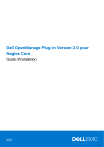
Lien public mis à jour
Le lien public vers votre chat a été mis à jour.